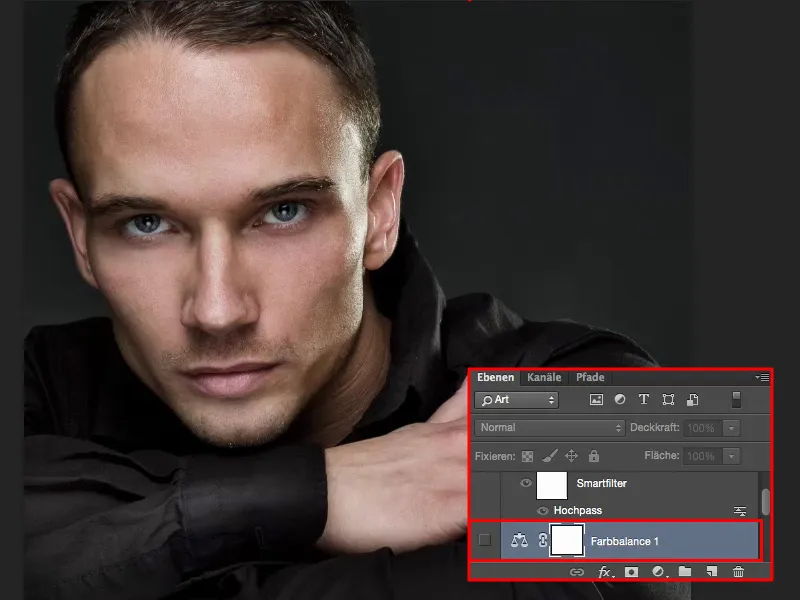Når man snakker om en høy pass-look, tenker man først og fremst på en vanlig høy pass-filter som gir skarphet. For meg ser høy pass-looken slik ut (til høyre). Det vil si, midttonene eller skyggene mine blir mørkere mens highklights blir enda lysere. Se for eksempel på skjorten eller området rundt øynene, det er alt ekstremt opplyst. Metningen har også forsvunnet fra huden.
Jeg synes spesielt hos mannportretter er dette en look, jeg kan umiddelbart la stå igjen 100 % dekke på bildet mitt, så er det ferdig. Kanskje legger jeg til en vignett rundt, fjerner noen kviser og så videre, men når jeg ser på hvordan huden ser ut her, så er den virkelig finporøs og lyset stråler. Jeg synes høy pass-looken er veldig tiltalende.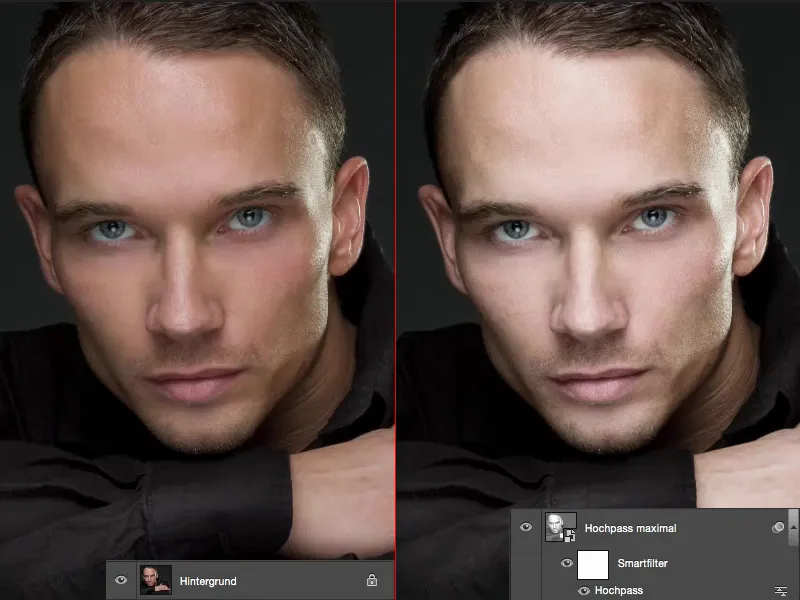
Det er også veldig enkelt. Alt du trenger å gjøre er å lage en kopi av laget (1), ta deretter helt ut metningen via Justeringer>Reduser metning (2) ...
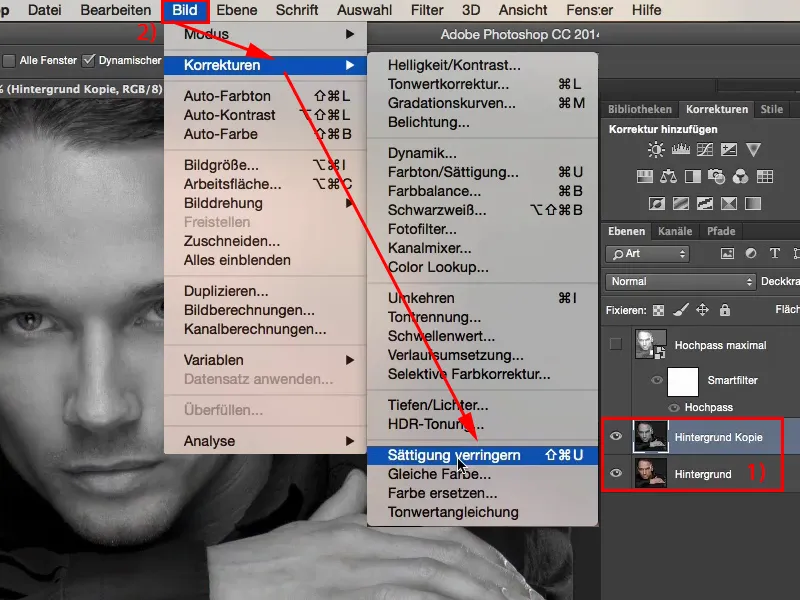
... og deretter konverter alt dette til et smartobjekt via Lag>Smartobjekt>Konverter til smartobjekt. Alt dette fordi du med denne høy pass-filteren, med denne høy pass-looken, kan skape forskjellige looks. Det er veldig enkelt.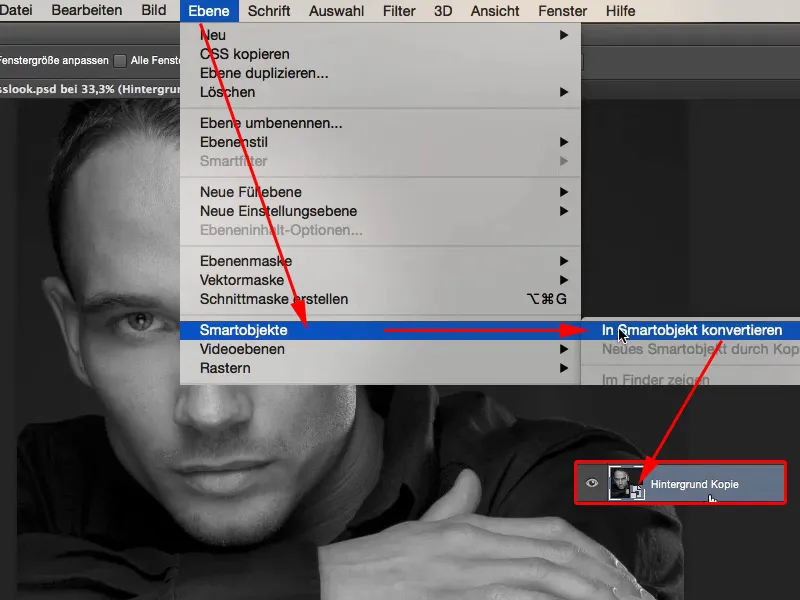
Alt du trenger å gjøre er å sette lagmodusen til Mykt lys (1). Selv bare kopien av laget (2), modus Svart-hvitt, med mykt lys, ser allerede ganske kult ut her, jeg har skapt en veldig dyster portrettstil. Så husk, selv uten høy pass-filter - lagkopi, Svart-hvitt, Mykt lys - det ser skikkelig kult ut på menn.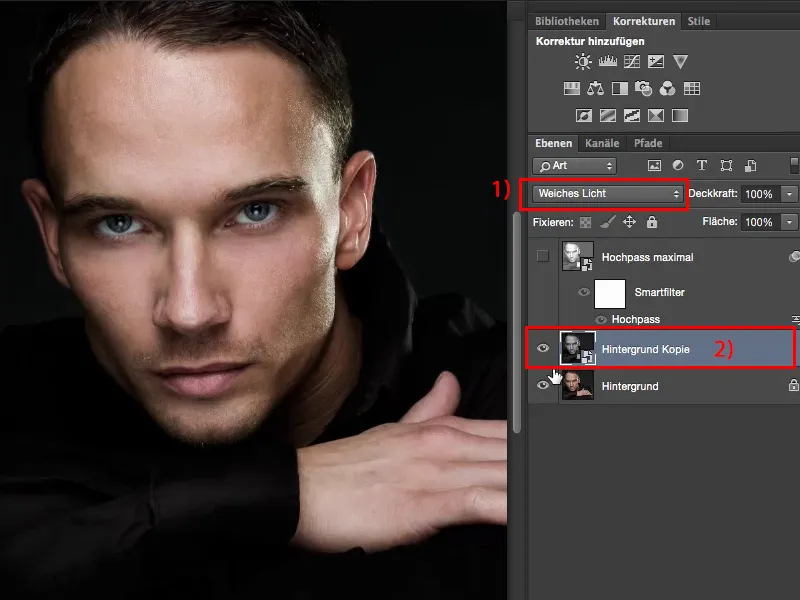
Nå kommer høy pass-filteren inn i bildet. Du finner den under Filter>Annet Filter>Høy pass-filter (1).
Dette skjer når du stiller den til maksimalt 1.000 piksler (2). Den strekker bildet ditt praktisk talt til sidene, sprer nivåene, til alt dette blir forferdelig, forferdelig lyst. Det ser veldig kult ut med normalt eksponerte portretter. På den andre siden, hvis du har et utendørsbilde, et landskap som er fotografert i solskinn, og gjør dette, tror jeg bildet vil være nesten overeksponert. Det vil sannsynligvis allerede være ødelagt.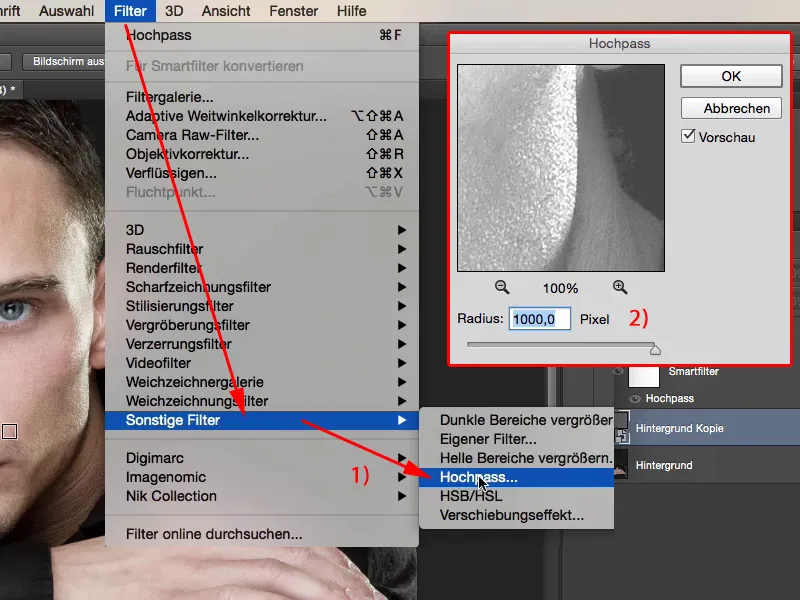
De fleste kjenner til høy pass-filteren, som nevnt tidligere, når den brukes som en skarphetfilter. Den brukes vanligvis i området mellom en til fire piksler. Det er tydelig i forhåndsvisningen: Strukturene blir understreket, jeg får dette grå laget. Det blir regnet ut, usynlig og strukturen forblir skarphet i bildet. Slik kan du selvfølgelig bruke høy pass-filteren.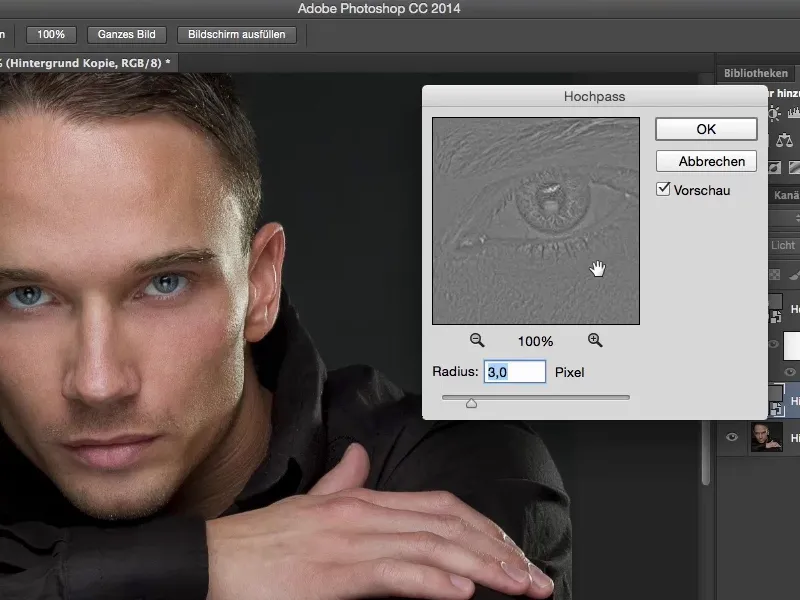
Men se – hvis jeg bare flytter kontrollen til midten nå eller kanskje litt lenger til høyre, ser du hvordan øynene her blir stadig mørkere og mer markante? Og bare rundt 100 piksler har jeg en effekt på portrettet mitt der jeg sier: "Wow, jeg er ferdig med bilderedigeringen, takk, det var det." Og det er det jeg elsker ved Photoshop, jeg kan helt forandre og forbedre bildet med bare ett lag, slik at jeg ikke trenger å gjøre så mye mer. Jeg kan tenke på en fargeeffekt, men når det gjelder kontrastene, toneverdiene - det ser virkelig, virkelig kult ut, hvordan øynene lyser opp fra mørket her.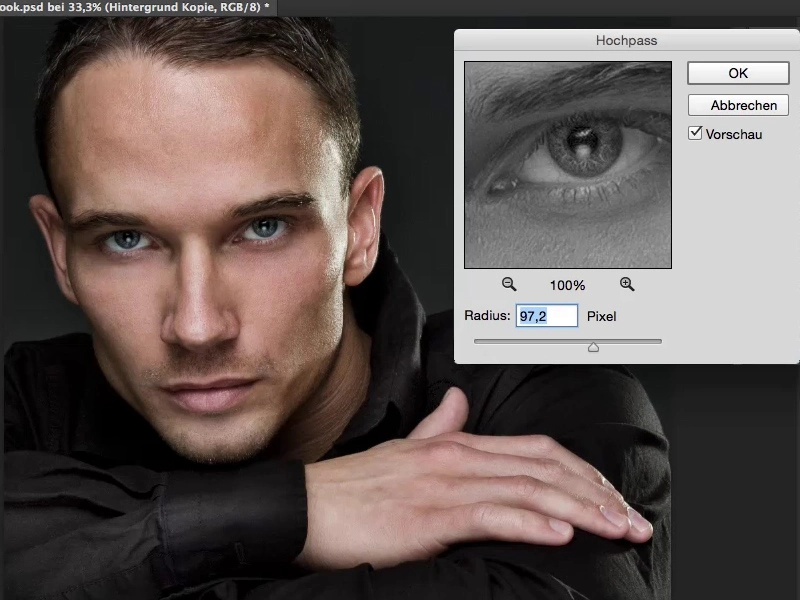
Til sammenligning - hvis jeg fjerner dette - virker bildet nesten kjedelig og veldig flatt her i ansiktet, men på omtrent 100 piksler går det virkelig av sted i ansiktet.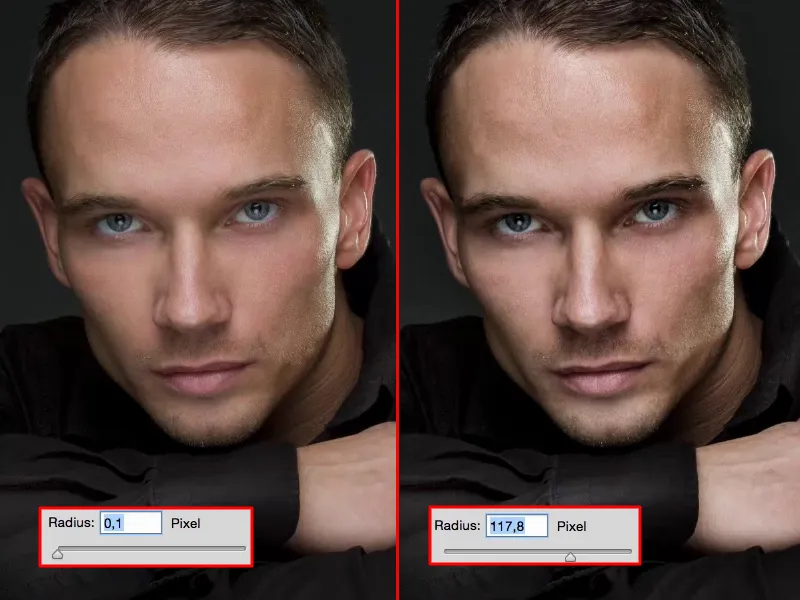
Dette er en måte å bruke denne høy pass-looken her, rundt 100 piksler. Eller du øker den til hele 1.000, til det ytterste, da får du et sterkt opplyst bilde, men fra et utseendeperspektiv er det veldig annerledes enn hvis du beveger deg rundt 100 piksler vanligvis. Du kan faktisk generere to forskjellige utseender med en filter, med en høy pass-filter på denne svart-hvitt-kopien. For det første en tiltalende, kontrastrik look og deretter noe opplyst, men heller ikke mindre tiltalende. Det lyser bare her i ansiktet, spesielt også øynene og alt som var relativt lyst i ansiktet, det kan du også lage.
Dette er grunnen til at jeg elsker høy pass-filter når det gjelder looks. Og når det gjelder portretter, kan du være sikker på at jeg alltid har den ene eller den andre varianten på et bilde, med en bestemt dekning. Jeg kan fortsatt justere og si: Slik - dette ser kult ut, på rundt 80 % og ikke 100 %. Og da er bildet mitt look med kontrastene allerede ferdig.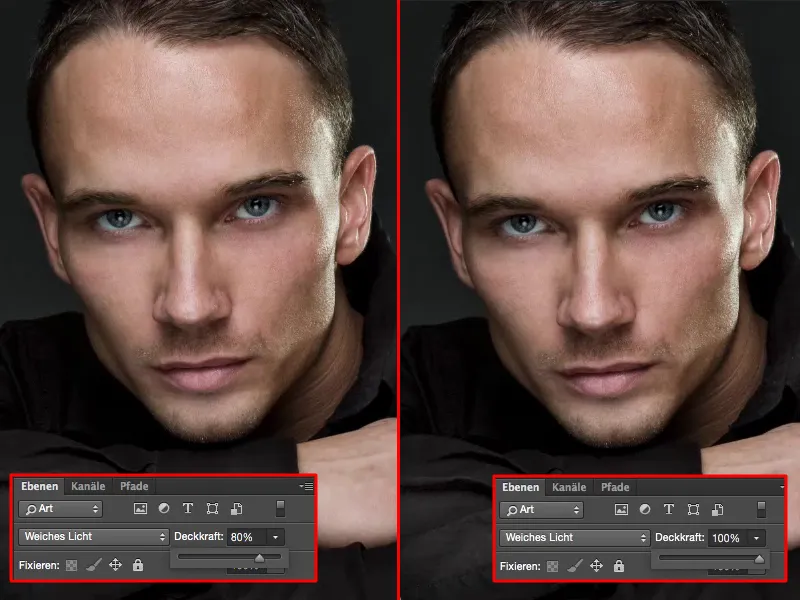
Så tenker jeg bare: Gjør jeg det hele litt kaldt når det gjelder fargene, eller gjør jeg det litt varmt? Hvordan vil jeg ha det?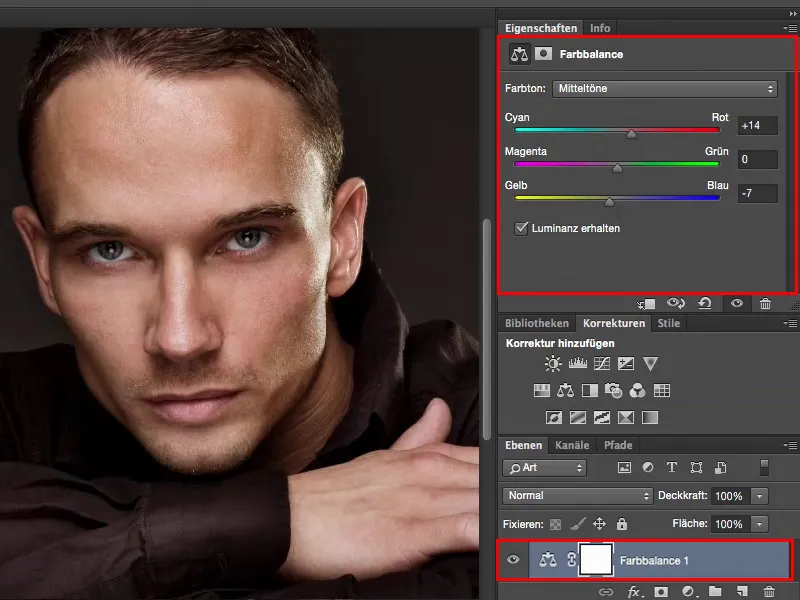
... men hva jeg til slutt justerer der, spiller ingen rolle, for utseendet skapes her på dette høye passnivået.